Comprendre Neat Video Denoiser pour une qualité vidéo supérieure
Le bruit indésirable, le grain ou les scintillements dans vos films affectent la qualité globale et, bien sûr, la perception du professionnalisme. Dans ce cas, les éditeurs vidéo ne peuvent que travailler à leur réduction pour obtenir une finition propre. Et c’est là qu’intervient Neat Video Denoiser, un programme utilisé par les professionnels pour sa capacité à éliminer le bruit tout en améliorant la clarté vidéo. Ce guide couvre tout ce que vous devez savoir sur Neat Video, de ses fonctionnalités principales aux processus détaillés de réduction du bruit.
Partie 1. Qu'est-ce que le Neat Video Denoiser ?
A. Aperçu du bruit vidéo et de son impact sur la qualité
Le bruit vidéo est généralement un grain indésirable, de la statique ou des scintillements, et peut dégrader considérablement la qualité de toute séquence. Il est créé par plusieurs sources, telles que des conditions de faible luminosité, des réglages ISO élevés ou même des équipements d'enregistrement plus anciens. Il crée une texture rugueuse et distrayante sur la vidéo. Si ce bruit n'est pas corrigé, il peut priver le contenu de sa netteté et rendre même les images les mieux filmées floues et peu intéressantes. Il est donc essentiel d’avoir une image propre et nette en montage vidéo, et la réduction du bruit est l’un des éléments cruciaux pour un rendu professionnel de haute qualité.
B. L'importance de la réduction du bruit dans le montage vidéo
Une des techniques de réduction du bruit les plus simples en montage vidéo consiste à éliminer toutes les imperfections visuelles. Ainsi, l’image propre produit un rendu fluide qui améliore la visibilité et la clarté. Il devient évident que les détails seront plus nets tout en donnant au résultat une finition plus raffinée et soignée. Pour quiconque cherche à améliorer la qualité de ses vidéos, qu’elles soient professionnelles ou personnelles, un outil de réduction du bruit de qualité est essentiel pour garantir une présentation plus fluide et visuellement attrayante.
C. Introduction à Neat Video Denoiser comme solution
Neat Video Denoiser est un outil très puissant et efficace, conçu spécifiquement pour éliminer le bruit dans le matériel vidéo, souvent appelé le plugin "denoise Neat Video" ou "denoiser Neat Video". Neat Video a largement gagné en popularité et est efficace pour adoucir les bruits de grain et de scintillement. Il offre des capacités de réglages avancés permettant aux utilisateurs de personnaliser le niveau de réduction du bruit en fonction de leurs besoins spécifiques pour chaque séquence. Ainsi, Neat Video devient le choix incontournable pour tout monteur vidéo cherchant à obtenir un résultat de haute qualité.
Partie 2. Fonctionnalités de Neat Video Denoiser
A. Techniques avancées de réduction du bruit
Neat Video Denoiser utilise une technologie avancée de suppression du bruit qui peut détecter et éliminer différents types de bruits sans compromettre la qualité de la vidéo. Il peut détecter des motifs de bruit tels que le grain, les scintillements et le bruit du capteur, même dans des séquences difficiles en faible luminosité ou à ISO élevé. Grâce à la technologie de réduction du bruit de Neat Video, il peut efficacement détecter et supprimer ces motifs de bruit tout en préservant les détails essentiels de la séquence.
B. Interface conviviale pour un montage fluide
Neat Video Denoiser dispose d'une interface intuitive qui rend le processus de réduction du bruit simple et facile à utiliser. Il permet aux utilisateurs de naviguer facilement dans les paramètres et d’ajuster rapidement les paramètres de réduction du bruit pour s’adapter aux besoins de leur séquence. Grâce à des contrôles clairs et des préréglages utiles, les résultats sont obtenus rapidement, ce qui en fait une solution efficace pour les monteurs de tous niveaux.
C. Compatibilité avec divers logiciels de montage vidéo
Parmi ses nombreuses caractéristiques, Neat Video est compatible avec les meilleurs logiciels de montage vidéo, tels qu'Adobe Premiere Pro, Final Cut Pro, DaVinci Resolve, et bien d'autres. Il est donc très facile d'intégrer Neat Video à son flux de travail, qu'on soit dans un environnement professionnel ou un débutant.
Partie 3. Comment utiliser Neat Video Denoiser efficacement
A. Guide étape par étape pour débruiter avec Neat Video
Voici un guide étape par étape pour débruiter une vidéo avec Neat Video :
1. Télécharger et installer : Téléchargez et installez le plugin Neat Video sur votre logiciel de montage vidéo compatible avec votre programme.
2. Ajouter l'effet à votre séquence : Importez votre vidéo dans le logiciel de montage et appliquez l’effet Neat Video à la séquence que vous souhaitez débruiter.
3. Ouvrir Neat Video et analyser le bruit : Ouvrez le panneau Neat Video et sélectionnez une zone uniforme de la vidéo à utiliser pour l’analyse du bruit. Neat Video analysera automatiquement les motifs de bruit dans cette zone spécifique.
4. Ajuster les paramètres de réduction du bruit : Utilisez les curseurs et autres contrôles pour affiner davantage la réduction du bruit. Vous pouvez ajuster le niveau de base en utilisant les options standards, ou des réglages avancés pour un contrôle plus précis sur chaque filtre. Neat Video permet d'ajuster le processus de suppression du bruit selon vos besoins.
5. Prévisualiser et appliquer : Prévisualisez l’effet pour voir si l’ajustement donne un résultat satisfaisant. Si c’est le cas, appliquez l’effet et rendez la vidéo pour finaliser la réduction du bruit.
B. Astuces pour des réglages et ajustements optimaux
- Commencez avec les réglages par défaut : Commencez avec les réglages par défaut et ajustez à partir de là pour éviter un lissage excessif.
- Préservez les détails : Évitez de réduire trop le bruit afin de conserver les textures et les détails organiques nécessaires.
- Utilisez le filtrage avec parcimonie : Appliquez le minimum de netteté nécessaire pour garder votre image nette sans introduire d’artefacts.
- Prévisualisez fréquemment : Prévisualisez fréquemment les corrections pour obtenir le meilleur résultat sur différentes parties de votre séquence.
- Équilibrer les vidéos en faible luminosité : Les vidéos équilibrées pour la faible luminosité éliminent le bruit tout en préservant les informations clés.
C. Erreurs courantes à éviter lors de l'utilisation de Neat Denoiser
- Réduction excessive du bruit : Une réduction excessive du bruit donnera à votre vidéo un aspect trop lisse et artificiel. Évitez de pousser les réglages trop haut afin de préserver les détails d'origine.
- Passer l’analyse du bruit : Si l’étape d’analyse du bruit de Neat Video est ignorée, vos résultats ne seront pas aussi efficaces.
- Modifications appliquées sans prévisualisation : Appliquer des modifications sans prévisualiser peut entraîner des effets indésirables. Prévisualisez les modifications appliquées à différentes parties de la séquence pour garantir l’uniformité.
- Ignorer les exigences de compatibilité : Assurez-vous que Neat Video fonctionne parfaitement avec la version de votre logiciel de montage vidéo pour éviter les problèmes de performance ou de fonctionnalité.
Partie 4. Astuces alternatives : Débruiter la vidéo avec HitPaw VikPea
HitPaw VikPea (anciennement HitPaw Video Enhancer) est une excellente alternative à Neat Denoiser. Il vous offre un outil puissant et polyvalent pour débruiter facilement vos vidéos avec une qualité exceptionnelle. HitPaw Video Enhancer aide les utilisateurs à réduire le bruit tout en utilisant l'IA et peut améliorer la clarté des vidéos, en particulier celles prises en faible lumière et avec du grain. Ses algorithmes avancés sont capables de réduire le bruit sans perdre les détails importants, ce qui en fait une excellente option tant pour les débutants que pour les professionnels.
Fonctionnalités
- Réduction du bruit alimentée par IA : Cette fonctionnalité utilise des méthodes avancées d'IA pour supprimer automatiquement le bruit.
- Amélioration de la qualité vidéo : Augmente la résolution et la clarté, notamment sur des matériaux de faible qualité.
- Traitement par lots : Le traitement par lots vous permet de traiter plusieurs fichiers à la fois, vous faisant gagner du temps.
- Interface conviviale : Un design facile à utiliser adapté à tous les niveaux d'expérience.
- Large compatibilité des formats : Prend en charge divers formats vidéo, augmentant ainsi la flexibilité du flux de travail.
- Vitesse de traitement rapide : Améliore efficacement les vidéos sans nécessiter des temps de traitement longs.
Étapes
Étape 1. Téléchargez HitPaw VikPea, ouvrez-le et suivez les instructions pour installer le logiciel sur votre ordinateur.
Étape 2. Cliquez sur "Choisir un fichier" pour importer la vidéo que vous souhaitez améliorer. HitPaw VikPea prend en charge une variété de formats vidéo, ce qui facilite l'importation de séquences bruyantes ou de mauvaise qualité.

Étape 3. Choisissez le mode de réduction du bruit alimenté par IA pour supprimer le grain, les scintillements ou d'autres types de bruit. HitPaw propose également des options pour l'upscaling et l'amélioration des couleurs, ce qui peut encore améliorer la qualité de la vidéo.

Étape 4. Prévisualisez le résultat pour voir ce que cela donnera après vos ajustements. Une fois satisfait, exportez la vidéo pour obtenir une version améliorée et sans bruit.

En savoir plus sur HitPaw VikPea
Conclusion
Neat Video Denoiser est un programme innovant qui utilise des méthodes avancées pour supprimer le bruit indésirable et améliorer la clarté générale de vos vidéos. Cependant, pour ceux qui recherchent une alternative, HitPaw VikPea est un excellent choix grâce à ses capacités de réduction du bruit alimentées par IA et son interface conviviale. Que vous utilisiez Neat Denoiser ou HitPaw VikPea, vous pouvez améliorer considérablement la qualité de vos vidéos et générer des séquences d'apparence professionnelle qui capteront l'attention de vos spectateurs. Explorez ces outils dès aujourd'hui pour améliorer vos compétences en montage vidéo !






 HitPaw Univd
HitPaw Univd HitPaw VikPea
HitPaw VikPea HitPaw VoicePea
HitPaw VoicePea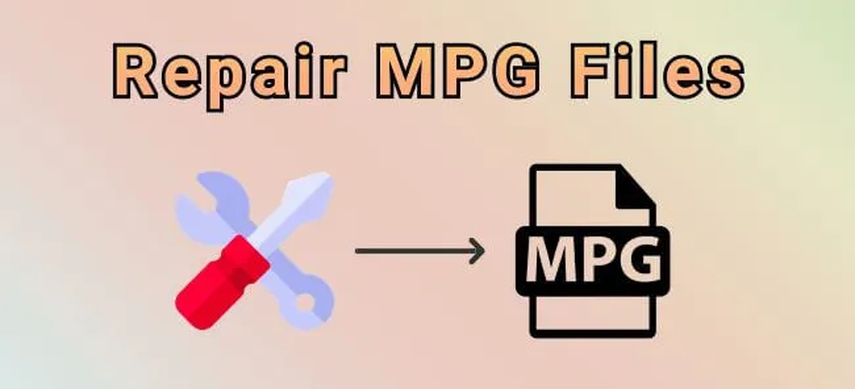

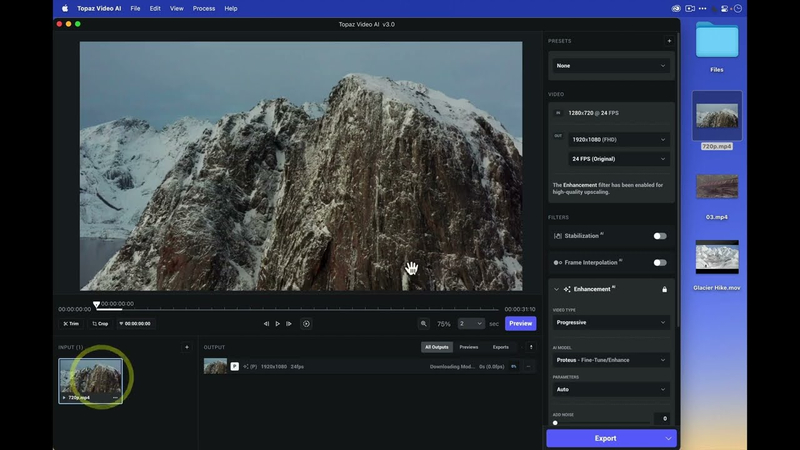

Partager cet article :
Donnez une note du produit :
Clément Poulain
Auteur en chef
Je travaille en freelance depuis plus de 7 ans. Cela m'impressionne toujours quand je trouve de nouvelles choses et les dernières connaissances. Je pense que la vie est illimitée mais je ne connais pas de limites.
Voir tous les articlesLaissez un avis
Donnez votre avis pour les articles HitPaw